Windows 命令行:切换盘符
专栏导航
上一篇:Windows 命令行:cd 命令3,当前目录,父目录,根目录
回到目录
下一篇:MFC 第一章概述
本节前言
学习本节知识,需要你首先懂得如何打开一个命令行界面,也就是命令提示符界面。链接如下。
参考课节:Windows 命令行:打开命令提示符界面
你还需要了解关于 “工作目录” 和 “根目录” 的概念。为此,你需要如下的文章链接的知识。
参考课节:Windows 命令行:工作目录
参考课节:Windows 命令行:cd 命令3,当前目录,父目录,根目录
具备了上面的先导知识以后,我们来往下学习。
一. 盘符
盘符的话,这个好理解。我们双击桌面上的【我的电脑】,或者【此电脑】,或者【计算机】图标以后,在所打开的资源管理器窗口中,会显示 C 盘, D 盘, E 盘, F 盘啥的。如下图所示。
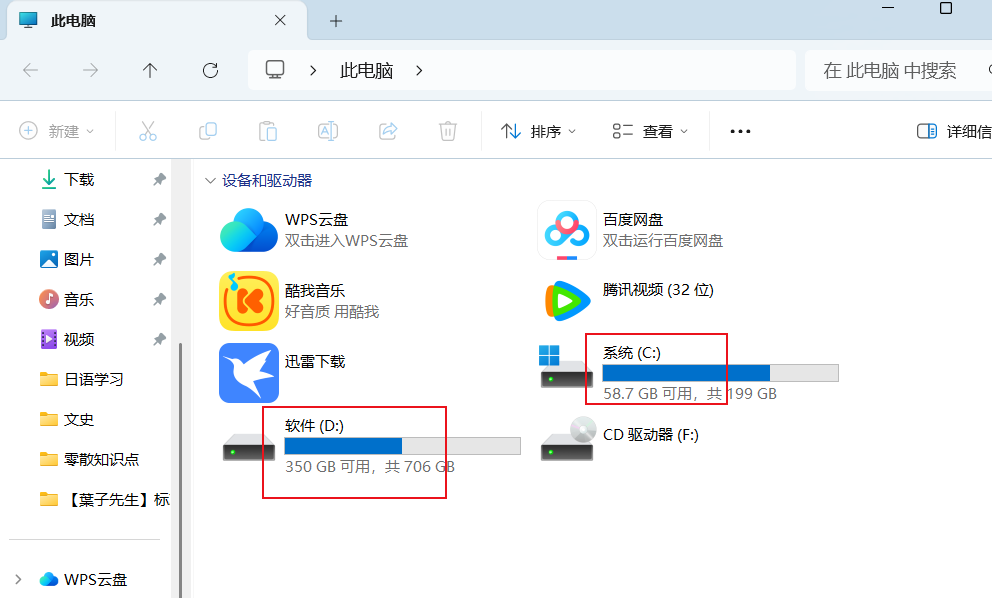
如图1 中的红色框线所示,我这里,本机电脑有 C 盘和 D 盘两个东西。
这些个东西,都是电脑硬盘的分区。C 盘是一个分区,D 盘,E 盘,F 盘,分别是一个分区。
然后呢,我们尝试着去打开一个命令行界面,比如,我们使用【Win键 + R -> cmd】的方式,打开命令提示符窗口,如下图所示。
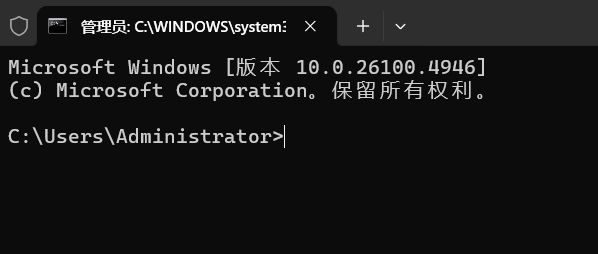
在图2 里面,工作目录为【C:\Users\Administrator】。
在这个工作目录里面,最左边的大写字母,便是此时的工作目录所在的盘符。图2 里面,最左边的大写字母,为 C,所以呢,此时,工作目录处于 C 盘之中,盘符为 C。
我们先关闭上面的命令行窗口。然后呢,我在我的本机的某一个文件夹里面,打开一个命令提示符窗口。如下图所示。
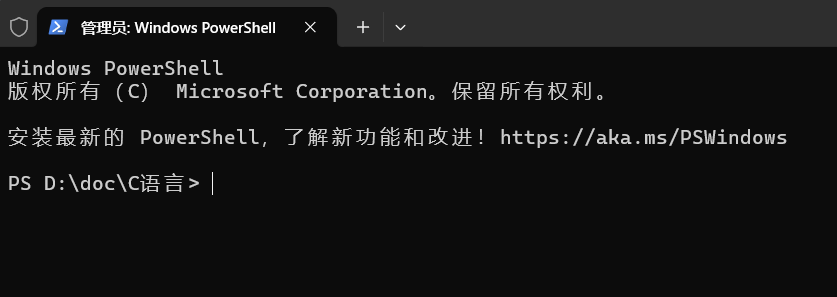
在图3 里面,工作目录为【D:\doc\C语言】。此工作目录的最左边的大写字母为 D,所以呢,此时,图3 的界面的工作目录,处在 D 盘里面,盘符为 D 。
接下来,我关闭图3 所示的命令提示符窗口。
然后呢,请大家随我一起,用【Win键 + R -> cmd】的方式,来打开一个命令提示符界面。如下图所示。
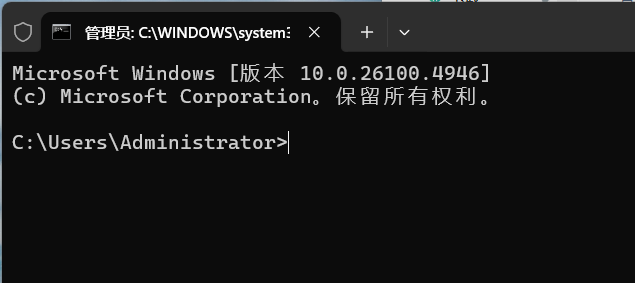
这个命令提示符窗口先保留着,不要关闭,我们下一分节会用到它。
二. 切换盘符
切换盘符的方法是,首先呢,在命令行里面,输入工作目录所在盘符的其他盘符的大写字母,然后呢,再接着输入一个英文的冒号,然后按下回车键,就可以切换到其他的盘符了。
以图4 为例,图4 的工作目录为【C:\Users\Administrator】,此时,它的盘符为【C】。那么,切换到的目标盘符,就不能是 C 盘了,可以是切换到 D 盘,E 盘,F 盘啥的。我的电脑里,只划分了 C 盘和 D 盘两个分区,所以呢,在本节里面,我们仅演示切换到 D 盘的情况。
我们先在命令行上输入字母 D,大小写都可以。在这里,我输入大写字母 D,如下图所示。
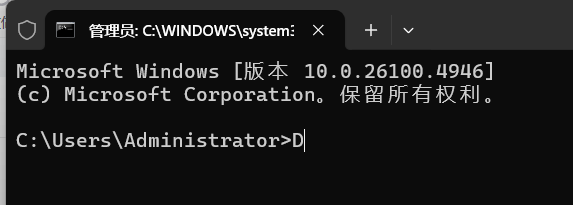
然后呢,我们再接近着输入一个冒号,这个冒号,必须是英文输入状态下的冒号。如下图所示。
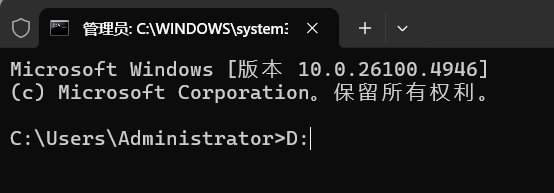
然后呢,我们按下回车键,执行命令,结果如下。
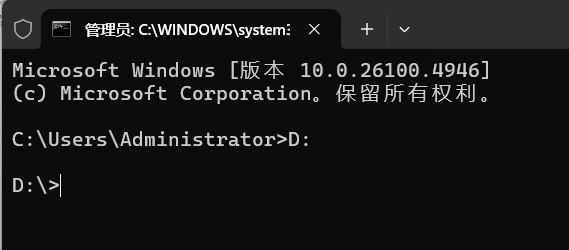
看吧,切换到 D 盘了吧?
然后呢,我们再尝试着切换回 C 盘。
我们在图7 的命令行里面,输入盘符字母 C,大小写均可,在这里,我选择输入大写字母 C 。然后呢,在输入英文状态下的冒号,然后呢,按下回车键,结果如下。
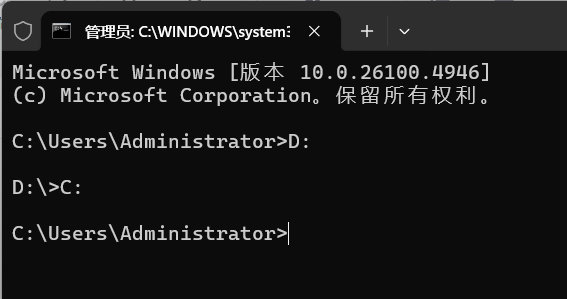
看到了吧?
这样一来呢,我们就又从 D 盘切换回 C 盘了。
有一点呢,大家是需要注意的。从甲盘符,切换到其他盘符,经过一番兜兜转转,又切换回甲盘符的时候,它不是说,切换到甲盘符的根目录。而不是说,从甲盘符切换到其他盘符之前,甲盘符中的工作目录是什么,则切换回甲盘符之后,工作目录依然是什么。
图8 中的例子,就很好地说明了我所说的情况。
在图8 里面,我们从 C 盘切换到 D 盘之前,C 盘中的工作目录为【C:\Users\Administrator】。后来呢,我们从 D 盘切换回 C 盘的时候,则 C 盘的工作目录,依然为【C:\Users\Administrator】。
在这里呢,我将图8 所示的命令提示符界面给关闭掉,然后呢,我在 D 盘的某一个文件夹里面,打开一个命令提示符窗口,如下图所示。
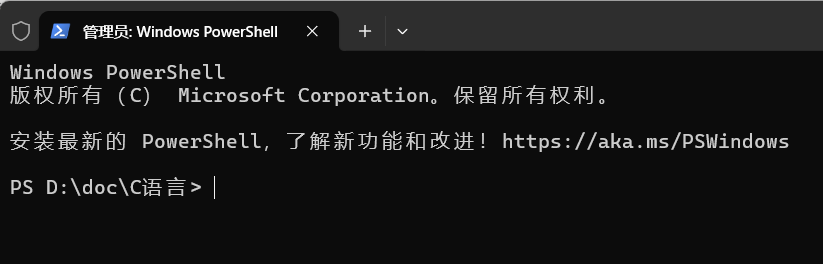
如图9 所示,当前,工作目录为【D:\doc\C语言】,盘符为 D。
接下来呢,我们先从 D 盘切换到 C 盘,然后再切换回 D 盘,并观察切换回 D 盘之后的工作目录,看看它跟图9 中的工作目录是否一致。
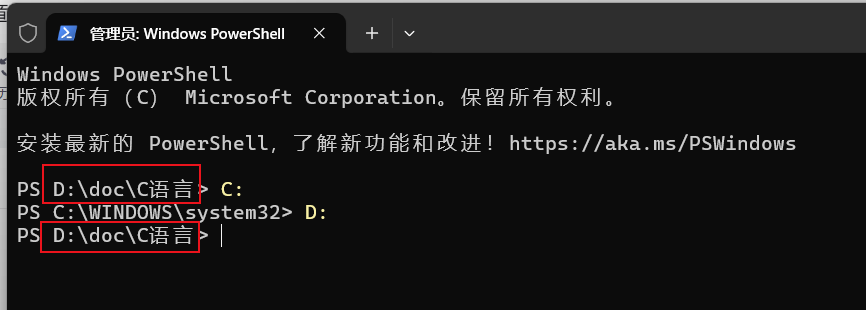
在图10 里面,两个红色框线,显示了切换前后的 D 盘中的工作目录。结果是没有变化。
这样一来,我想,对于切换盘符的知识,你应该能够理解了。
结束语
本节的内容不难。希望大家务必学好。
专栏导航
上一篇:Windows 命令行:cd 命令3,当前目录,父目录,根目录
回到目录
下一篇:MFC 第一章概述
